Как я могу найти свой iPhone, если я его потерял? Вам должно быть не терпится узнать возможные ответы на вопрос, как только случится такая неприятность. Иногда проблема может быть более сложной, если ваш iPhone выключен или ранее не включал функцию «Найти iPhone». Расслабьтесь, независимо от того, включили вы его или нет, этот пост научит вас, как отслеживать потерянный iPhone на других устройствах, и предложит вам лучшее решение для защиты личной информации на потерянном iPhone, когда ее невозможно будет восстановить. Двигайтесь дальше и прочитайте эти решения.
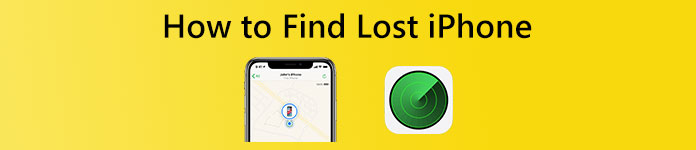
- Часть 1: Как отследить потерянный iPhone с помощью устройств сторонних производителей
- Часть 2: Потерянный iPhone: что делать без Find My iPhone
- Часть 3: Часто задаваемые вопросы о том, как найти потерянный iPhone
Часть 1: Как отследить потерянный iPhone с помощью устройств сторонних производителей
Во-первых, если Find My iPhone функция активна на вашем потерянном iPhone, найти потерянный iPhone будет намного проще. Во-вторых, с этой функцией шанс вернуть потерянный iPhone будет намного выше. Наконец, эта функция работает на других устройствах, отличных от Apple, таких как браузеры на вашем компьютере с Windows. Поэтому вы можете проверить приведенные ниже решения, чтобы узнать, как отследить потерянный iPhone, или перейти к решениям для людей, которые отключили эту функцию.
Решение 1. Найдите потерянный iPhone с помощью функции «Найти iPhone».
Без iPad или других устройств Apple вы можете увидеть последнее местоположение потерянного iPhone на карте с помощью функции «Найти iPhone». Вот подробные шаги о том, как отследить потерянный iPhone в браузере.
Шаг 1 Войдите на сайт iCloud и нажмите кнопку войдите кнопку, чтобы войти под своим Apple ID. Возможно, вам потребуется ввести код аутентификации.
Шаг 2 Затем нажмите Find My iPhone. После того, как вы успешно войдете в систему, веб-сайт начнет обнаруживать все ваши устройства Apple.
Шаг 3 Он покажет вам местоположение ваших онлайн-устройств. Если устройство находится в автономном режиме, вы можете нажать кнопку «Режим пропажи», чтобы пометить его как пропавшее. Таким образом, другие не могут получить доступ к файлам на вашем потерянном iPhone.
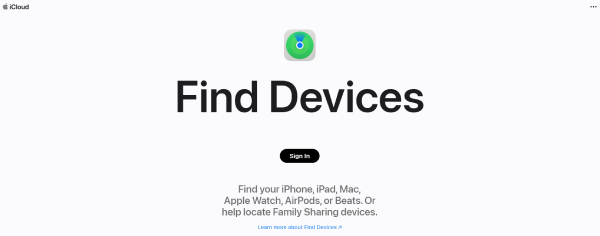
Решение 2. Воспроизведение звука на потерянном iPhone
Если вы уверены, что ваш потерянный iPhone находится рядом с вами, и не можете его найти, вы можете удаленно воспроизвести звук на iPhone через Find My iPhone характерная черта. Таким образом, вы, скорее всего, найдете свой потерянный iPhone.
Шаг 1 Войдите на веб-сайт iCloud, чтобы получить доступ к функции «Найти iPhone». Когда вы увидите карту, нажмите кнопку Все устройства раскрывающийся список, чтобы увидеть ваш потерянный iPhone.
Шаг 2 Нажмите на этот iPhone и выберите Play Sound вариант. После этого ваш iPhone начнет звонить. Вы можете следить за этим звуком, чтобы найти его.
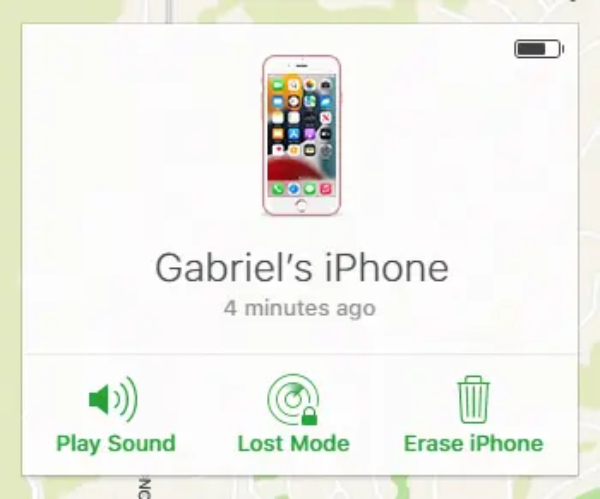
Решение 3. Сотрите потерянный iPhone, как только он станет безвозвратным
Как упоминалось выше, после входа в раздел iCloud «Найти iPhone» вы можете увидеть свое устройство в сети или в автономном режиме. Щелкните значок потерянного iPhone, чтобы просмотреть дополнительные параметры, а затем щелкните значок Стереть iPhone кнопка. Все настройки и данные на потерянном iPhone будут удалены. Кроме того, если у вас есть резервная копия для айфона, вы сможете восстановить данные на своем новом iPhone.
Решение 4. Без функции «Найти iPhone»: обратитесь за помощью к официальным лицам
Все вышеперечисленные решения подходят для тех, у кого в iPhone активна функция «Найти iPhone». Итак, как найти потерянный iPhone без Find My iPhone? Это может быть сложно, так как его трудно найти. В этом случае вы можете сообщить об этом в местные правоохранительные органы. Если у вас есть Apple Care+ с кражей и потерей, вы также можете подать заявку на замену нового iPhone.
Часть 2: Потерянный iPhone: что делать без Find My iPhone
На случай, если случится худшая ситуация, когда вам не удастся вернуть потерянный iPhone. Это может произойти, если функция «Найти iPhone» неактивна на потерянном iPhone. Тогда возникает вопрос: как найти потерянный iPhone без Find My iPhone и важных данных? Без функции «Найти iPhone» вернуть потерянный iPhone будет сложно. Но вы все равно можете восстановить важные данные, хранящиеся на вашем потерянном iPhone. С Восстановление данных iPhone, вы можете легко сделать это на своем Windows или Mac. Как только вы получите новый телефон, вы можете перенести данные.

4,000,000+ Загрузки
Шаг 1 Вы можете загрузить этот инструмент восстановления на свой компьютер с помощью кнопки выше. Затем установите и запустите его. Чтобы восстановить данные на потерянном iPhone из резервной копии iCloud, нажмите кнопку Восстановить из iCloud опция на основном интерфейсе.

Шаг 2 Войдите в iCloud, используя свой Apple ID. После успешного входа в систему вы можете выбрать другие данные для загрузки или щелкнуть параметр «Резервное копирование iCloud», чтобы продолжить и просмотреть все. Далее вы увидите все резервные копии iCloud с вашего потерянного iPhone.

Шаг 3 Вы можете выбрать последнюю резервную копию и нажать кнопку «Загрузить». Появится окно для выбора данных, которые вы хотите сохранить. Вы также можете поставить галочку «Выбрать все», чтобы выбрать все данные. Затем нажмите кнопку Следующая кнопка для скачивания. После этого нажмите кнопку «Восстановить», чтобы сохранить их на свое устройство.

Часть 3: Часто задаваемые вопросы о том, как найти потерянный iPhone
Как включить функцию «Найти iPhone»?
Как найти потерянный iPhone без Find My iPhone — неразрешимый вопрос. И вы можете видеть, что функция «Найти iPhone» необходима при потере iPhone. Вы можете включить его сейчас, чтобы предотвратить несчастные случаи. Перейдите в приложение «Настройки», коснитесь своего имени Apple ID и коснитесь «Найти». На экране «Найти iPhone» коснитесь соответствующей кнопки, чтобы включить его.
Что такое потерянный режим?
Если вы пытаетесь найти потерянный iPhone, но не можете этого сделать, вы можете пометить этот iPhone как потерянный режим, что предотвратит отслеживание информации на вашем iPhone другими людьми. Между тем, вы также можете ввести номер телефона при активации режима пропажи, и он будет отображаться на вашем потерянном iPhone.
Что делать, если я не могу получить код аутентификации?
При использовании функции «Найти iPhone» для поиска потерянного iPhone вам будет предложено ввести код аутентификации, отправленный на ваш iPhone. Однако, так как он утерян, вы можете нажать кнопку Не пришел код подтверждения кнопку ниже, чтобы получить доступ к дополнительным параметрам.
Заключение
В общем, со всеми подробными решениями выше, теперь вы знаете как найти потерянный айфон с возможными решениями. Между тем, вы можете видеть сверху, что функция «Найти iPhone» весьма важна. Итак, убедитесь, что он активен. Даже если ваш iPhone не может быть восстановлен, вы все равно можете получить данные с помощью iPhone Data Recovery.




